原标题:"小米路由器有线桥接TP-Link路由器设置上网方法"的相关教程资料分享。- 【WiFi之家网】编辑整理。

小米路由器有线桥接TP-Link路由器的设置方法,也就是用网线把TP-Link路由器与小米路由器连接起来,并设置小米路由器上网的方法。
如果是TP-Link路由器作为主路由器,也就是TP-Link路由器是连接宽带上网的;小米路由器是用网线,连接到TP-Link路由器下面。
这种情况下要设置小米路由器上网有2种方法:
1、小米路由器设置DHCP上网
2、小米路由器设置有线中继

本文主要介绍第二种方法,即小米路由器设置有线中继上网。小米路由器设置有线中继上网需要3个步骤:
1、连接小米路由器
2、设置有线中继
3、绑定IP与MAC
重要说明:
如果你需要用小米路由器无线桥接TP-Link路由器,也就是小米路由器通过无线方式,连接到TP-Link路由器,并设置小米路由器上网。具体的设置步骤,请搜索本站文章:小米路由器无线桥接TP-Link路由器设置方法
第一步、连接小米路由器
请把原TP-Link路由器LAN口拉出来的网线,插在小米路由器的WAN接口;电脑用网线,连接到小米路由器的LAN接口。
第二步、设置有线中继
1、登录到设置页面
在浏览器中输入 192.168.31.1 或者 miwifi.com 打开登录界面——>输入“管理密码”,登录到这台小米路由器的设置页面。
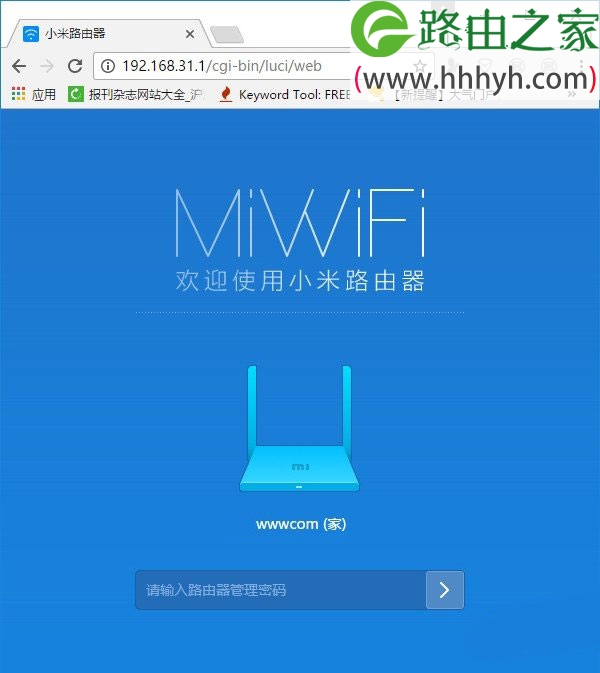
2、设置无线网络
点击“常用设置”——>“Wi-Fi设置”——>设置“2.4G Wi-Fi”名称和密码——>设置“5G Wi-Fi”名称和密码

3、切换工作模式
在设置页面,先点击点击“常用设置”——>“上网设置”
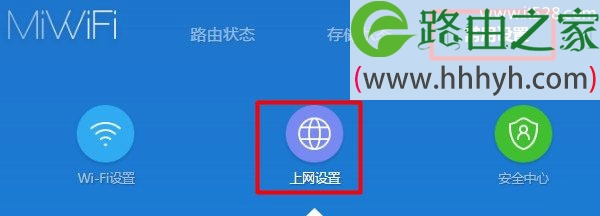
然后在页面最下方找到“工作模式切换”选项,点击:切换 ,如下图所示
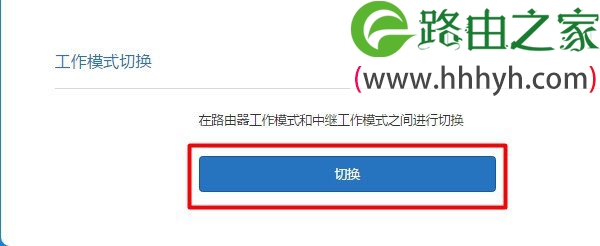
在弹出的页面中,找到、选择“有线中继工作模式(扩展现有的网络)”——>点击“下一步”。
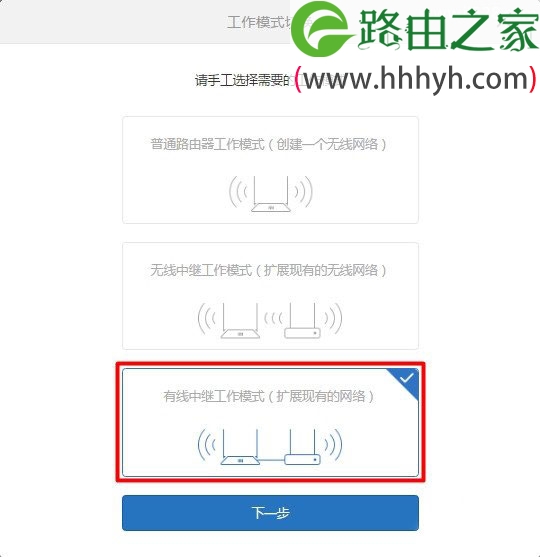
在弹出的提示页面中,直接点击“下一步”。
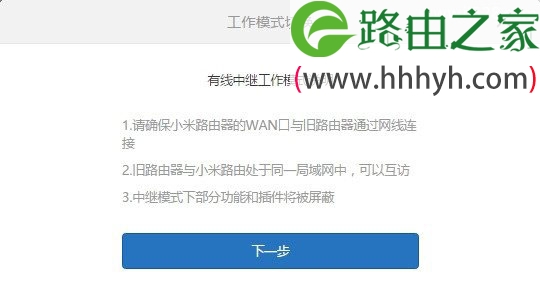
点击“确定”,完成设置。
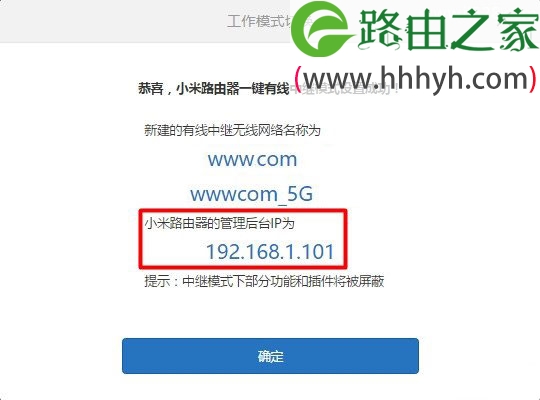
记录页面中提示的IP地址,本例中是192.168.1.101
第三步、绑定IP与MAC
重要说明:
(1)、小米路由器完成有线中继模式设置后,无法用192.168.31.1 或者 miwifi.com来管理这台小米路由器了,需要使用页面中提示的IP地址,才能打开这台小米路由器的设置页面。
(2)、但是,如果上一级的路由器不是小米这个牌子的,最后一步页面中提示的IP地址,在后面使用过程中会发生变化。
(3)、为了能够管理这台小米路由器,可以在上一级路由器中(本例中是TP-Link路由器),设置IP与MAC地址绑定。设置IP与MAC绑定后,小米路由器的IP地址就不会发生变法,以后可以一直使用192.168.1.101这个IP地址进行管理
1、登录到TP-Link设置页面
在浏览器中输入 192.168.1.1 或者 tplogin.cn 打开登录界面——>输入“登录密码”,登录到TP-Link路由器的设置页面。
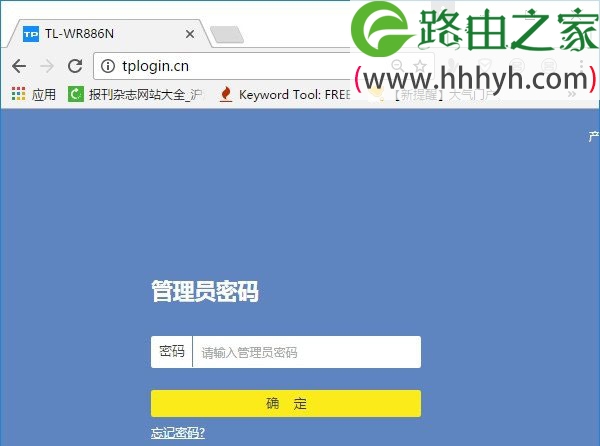
2、设置IP与MAC绑定
点击“应用管理”——>“IP与MAC绑定”选项打开
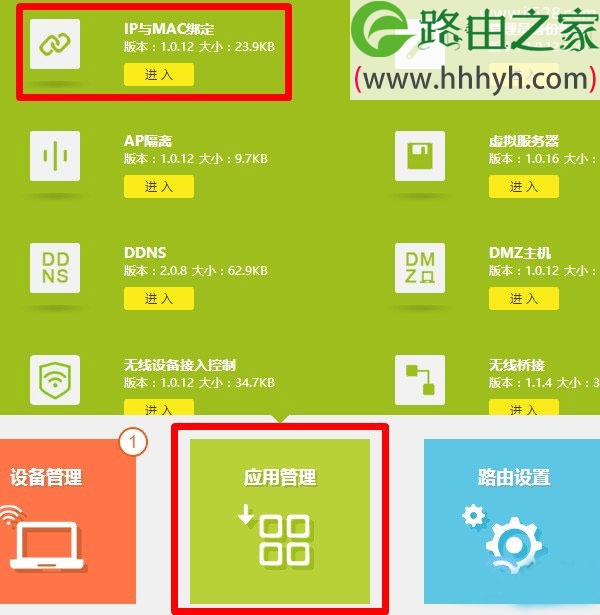
在“IP与MAC映射表”中找到192.168.1.101这个IP地址,点击后面的 + 就可以完成绑定了,非常的简单。
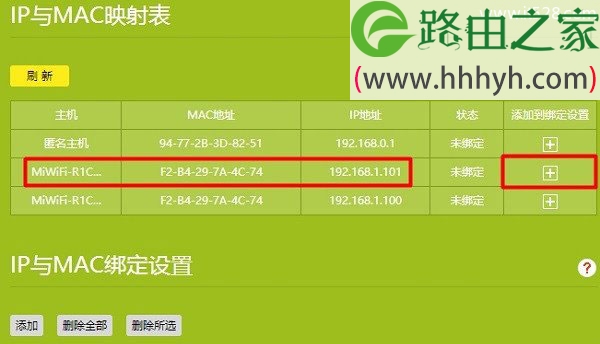
以上就是关于“小米路由器有线桥接TP-Link路由器设置上网方法”的教程!
原创文章,作者:路由器,如若转载,请注明出处:https://www.224m.com/63519.html

